MyBB Installationsanleitung
MyBB ist eine bekannte Forum Software Lösung, die auf Basis eines Bulletin Boards arbeitet. Viele Forenadministratoren ziehen bereits eine selbst gehostete Umgebung einer von einem meist kostenfreien Forenhoster vor. Im folgenden Beitrag zeigen wir Ihnen, wie Sie MyBB problemlos auf Ihrem Webspace installieren können.
Schritt 1: Download der aktuellen MyBB Version
Die tagesaktuelle Version von MyBB können Sie jederzeit auf der Entwicklerseite kostenfrei herunterladen: MyBB Download
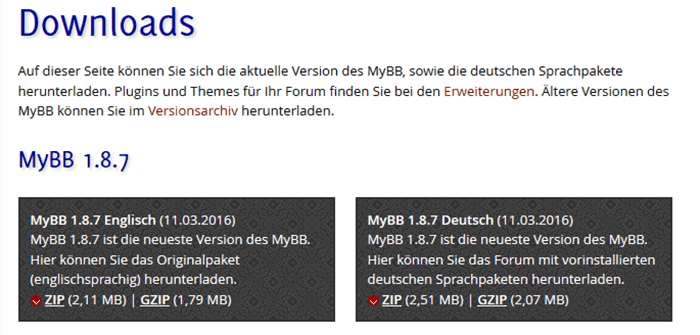
Laden Sie sich das zip-Archiv herunter und entpacken Sie die dieses auf Ihrem Computer.
Schritt 2: Upload der Daten auf Ihren Webspace
Loggen Sie sich mit Ihren persönlichen Zugangsdaten auf Ihren Webspace ein. Dazu benötigen Sie ein FTP Programm wie beispielsweise Filezilla. Laden Sie nun alle Elemente aus dem "Upload"-Ordner des entpackten Archives in das "html"-Verzeichnis, aus dem sie zuvor die "index.html"-Datei löschen sollten. Sie können optional auch einen Unterordner von "html" erstellen, in den Sie die Dateien kopieren können.
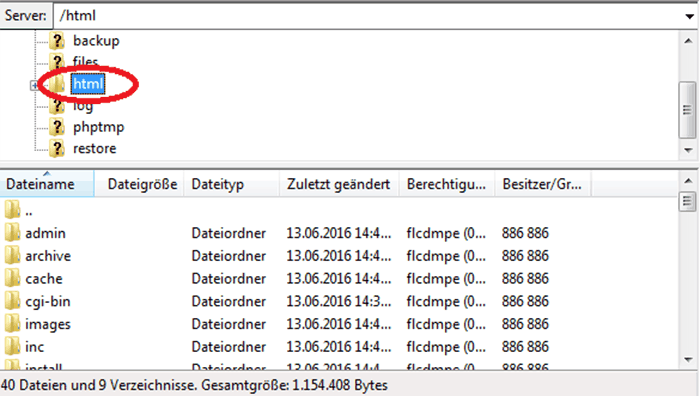
Da der Upload für gewöhnlich etwas dauert, können sie währenddessen eine neue Datenbank in Confixx anlegen.
Schritt 3: Erstellen einer MySQL Datenbank
Dafür loggen Sie sich zunächst in Confixx ein, die Sie bei uns erreichen, indem Sie auf den "Login"-Button auf der Hauptseite klicken.
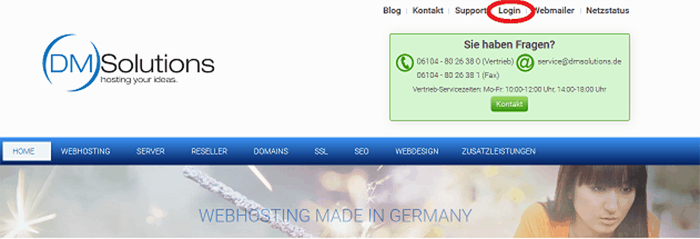
Nun müssen Sie in der linken Menüleiste auf "Einstellungen", "MySQL" und dann auf "Erstellen" klicken. Sie erhalten ein Passwort, dass Sie für den MySQL Zugang benötigen. Dieses kann jederzeit geändert werden. Sollten Sie bereits eine Datenbank nutzen, so verwenden Sie bitte das bereits vergebene Passwort.
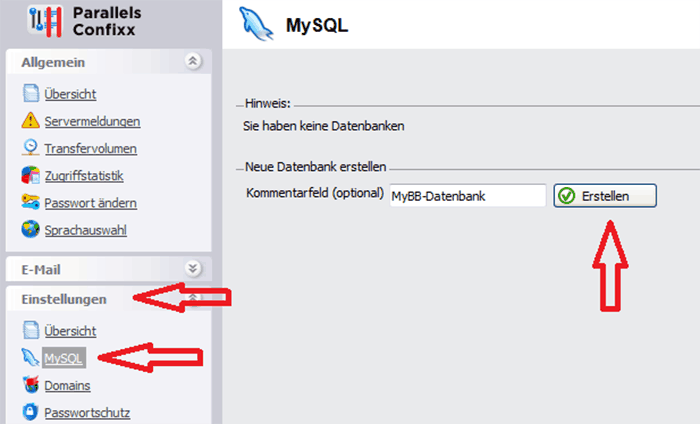
Schritt 4: Aufruf der Website und Start der Installation
Sobald der Upload abgeschlossen ist, öffnen Sie Ihren Browser und geben Ihre Domain ein. Falls Sie die Daten zuvor in einen Unterordner von "html" geladen haben müssen Sie dies in den Aufruf ergänzen.
Ein Beispiel: "beispiel.de", wenn Sie die MyBB direkt in das "html"-Verzeichnis geladen haben
"beispiel.de/mybb", wenn Sie MyBB in einen Unterordner mit dem Namen "mybb" geladen haben
Nun sollten Sie auf folgende Seite gelangt sein.
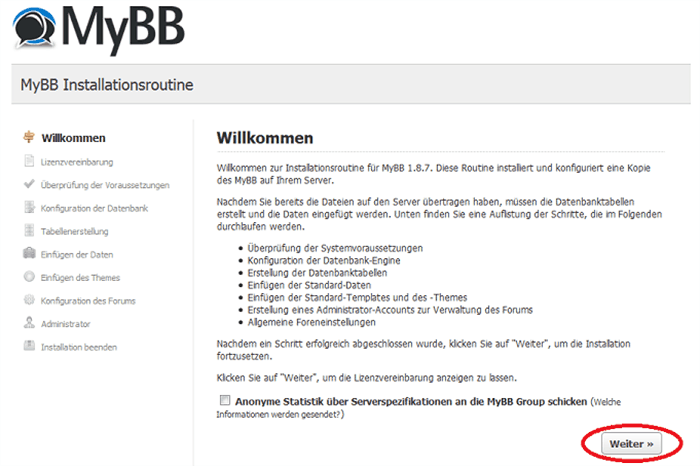
Folgen Sie nun der Installation bis zum Punkt "Konfiguration der Datenbank"
Schritt 5: Konfiguration der Datenbank
Hier geben Sie nun Ihre Datenbankeinstellungen ein.
Datenbank-Host: localhost
Datenbank-Benutzername: webXX (Ihr Accountname)
Datenbank-Passwort: das vergeben Passwort
Datenbank-Name: usr_webXX_Y (den Namen können Sie Confixx entnehmen)
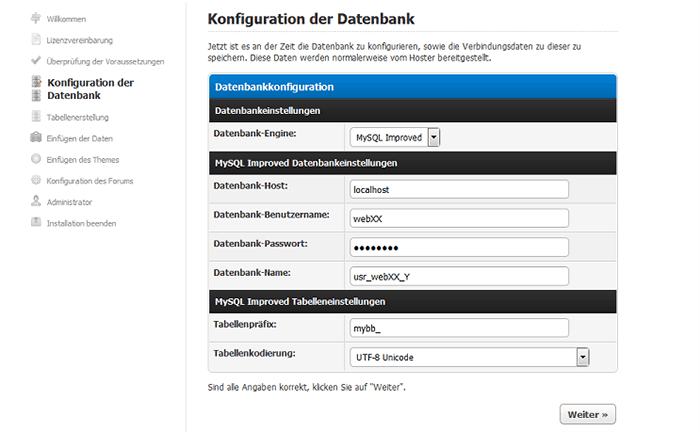
Folgen Sie den Anweisungen mit einem Klick auf "Weiter".
Schritt 6: Konfiguration des Forums
Angekommen bei der "Konfiguration des Forums" geben Sie die entsprechenden Informationen ein. Die meisten dieser Informationen werden bereits automatisch erkannt. Name des Forums und der Website sind frei wählbar. Klicken sie dann auf "Weiter".
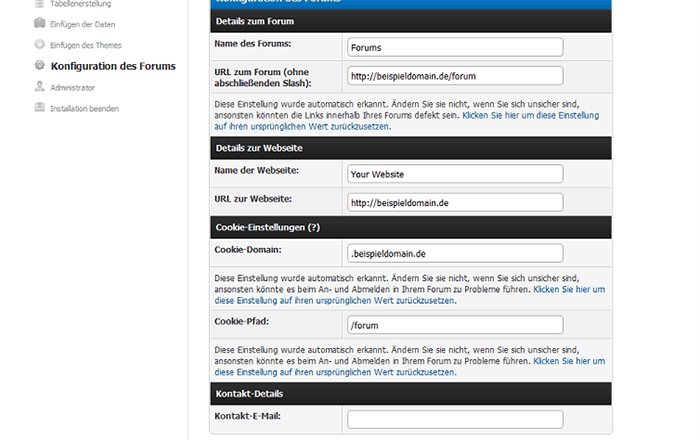
Schritt 7: Angaben zum Administrator und Beendigung der Installation
Im nächsten Schritt geben Sie Ihren Namen und das Passwort für Ihren Administrations-Zugang ein. Klicken Sie nach Beendigung auf "Weiter".
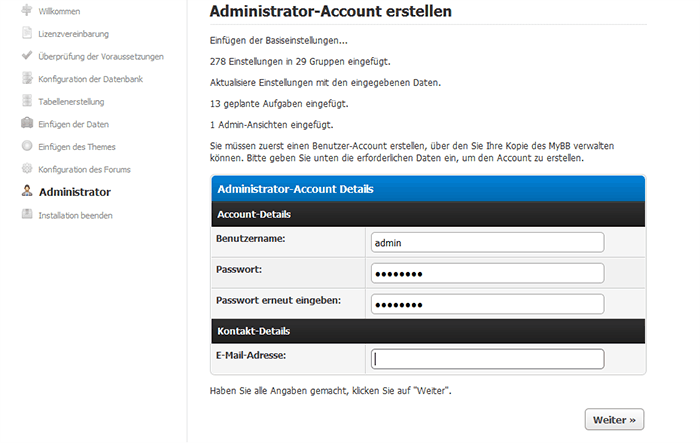
Sie haben die Installation nun erfolgreich abgeschlossen. Prüfen Sie noch, ob Sie sich im Backend anmelden können. In das Backend gelangen Sie, indem Sie "/admin" an Ihre Domain hängen (z.B. beispieldomain.de/admin).
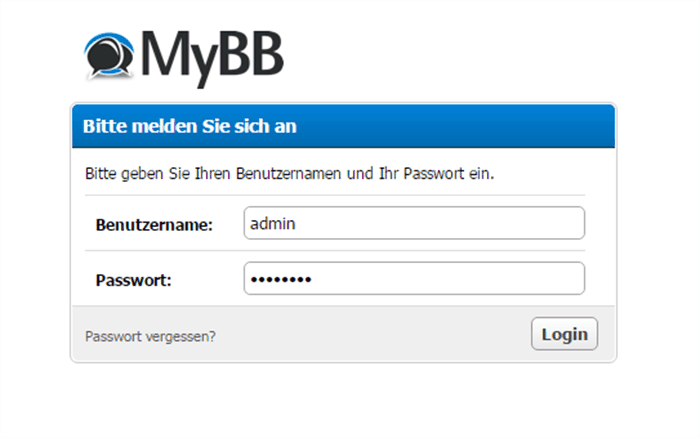
Falls dies nicht der Fall ist, löschen Sie noch bitte den "install"-Ordner per FTP. Herzlichen Glückwunsch, Sie haben MyBB erfolgreich auf Ihrem Webspace installiert.

